今回は、テーマについて。
テーマの設定方法については以前お伝えしました。
XPERIA テーマ編
Google Play Storeでも、テーマがちょこちょこ増えています。
ただ、
「いや、壁紙はこのままで、ボタンとかだけこのテーマのを使いたいんだよなー。」
ってこともしばしば。
なので、今回はテーマの合わせ技をお伝えします。
docomo LIVE UXではテーマが存分に楽しめないので、XPERIAホームを使うことをオススメします。
インストール
壁紙以外を使いたいテーマをインストールします。
今回はこれにしました~
XPERIA™ The LEGO® MOVIE™ Theme - Google Play の Android アプリ
壁紙の設定
写真でもテーマでも、好きなものを。
ホーム画面を長押しすると、下に「壁紙」「テーマ」が出てきますのでタップした後、好きな写真等を設定しましょう。

もしくは、歯車マークの設定から。

「壁紙」を選んだ場合は、更にどの画面を変更するか選んで、設定して下さい。

いよいよ壁紙以外を変更!
ホーム画面長押し→テーマ


テーマ→壁紙


ここがポイント!
「変更しない」にチェックをする


テーマを設定→OK


変更前

変更後
ホームボタン等もレゴのポッチ、ステータスバーも色が付きました。

目がチカチカしますね(笑)
スクリーンショットの画面や、設定画面なども変わります。


やっぱり目が痛いですね…
壁紙だけを変更するには。
最初に紹介した壁紙の設定方法で大丈夫です。
念のため。
画面長押し→壁紙を選ぶ

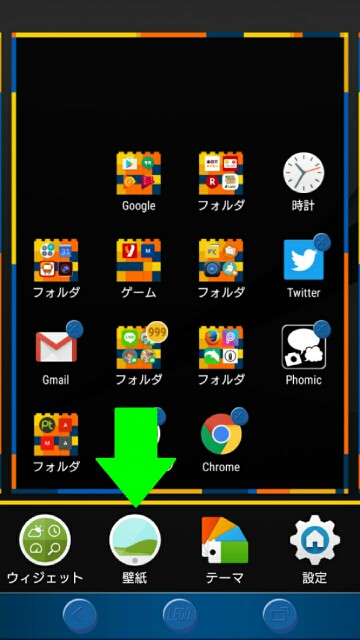
壁紙をタップ→ホームボタンで戻る


完了。

ちょっと落ち着きましたね。
最後に
せっかくなので、LEGOのテーマをまるごと設定したときの壁紙はこちら

ロック画面

バットマンがステキ✨
このテーマは「LEGO(R) ムービー」をやるので、その番宣も兼ねているようですね。
でも、どうやら映画は延期になったようです。詳しくは→映画.com
楽しみにしていた方には、約9ヶ月の延期はキツイですねo(T□T)o
延期と言えば…
私としては「メイズ・ランナー」シリーズ第3弾の延期が辛い。
とは言え、主演のディラン・オブライエンが撮影中に事故に遭ってしまったそうなので、早く元気になって、早く続きが見られること願うばかりです。
